
iPhone・スマホお役立ち情報
iPhoneで非通知拒否を行う方法とは?できない場合の対処方法も解説! | スマホスピタル
iPhoneで非通知の着信を拒否したいものの、どのように行えば良いか分からないという方は多いのではないでしょうか。着信を拒否しないでいると、何度も送られてきてしまい、ストレスが溜まるので早めに対処することをおすすめします。
本記事ではiPhoneで非通知拒否を行う方法について解説します。また、非通知拒否が上手くいかない場合の対処方法や、非通知拒否した場合相手にバレることはないのか?についてもまとめました。
本記事を読むことで、非通知拒否に関する疑問を解決することができます。迷惑電話やしつこい電話に困っている方はぜひ参考にしてください。
Contents
非通知とは?

非通知とは、自分の電話番号を相手に知らせることなく電話をかけることです。非通知で電話をかける場合、電話番号の前に「184」をつけたり、電話の設定を変更したりします。
非通知設定はいたずらや詐欺などで使われることも多いです。公式に設けられている機能ですので、使うこと自体が悪いわけではありません。とはいえ、一般ユーザー相手にかかってくる非通知の電話は、悪質なものがほとんどであるため、「非通知の電話を受け取りたくない」と思っているユーザーは多くいることでしょう。
iPhoneには非通知の電話を拒否できる機能が備わっています。この機能を使えば、非通知の電話がかかってきても着信音が鳴りません。そのため、着信音が何度も鳴るストレスや不快感をなくすことができます。
非通知で電話を行う理由
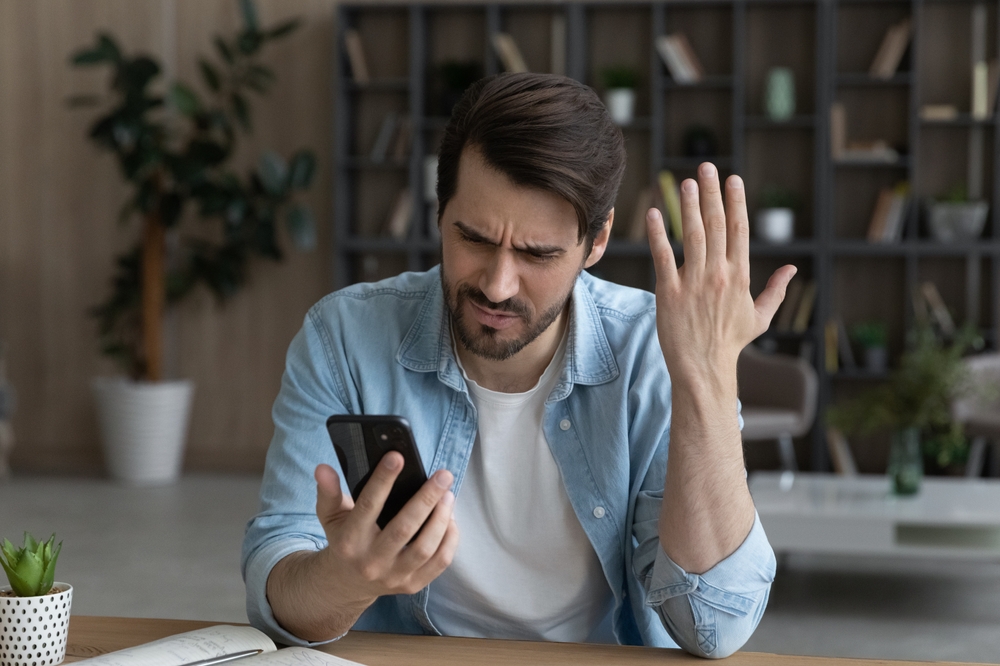
そもそも非通知設定はどういった目的で使われるのでしょうか。非通知で電話を行う理由としては次の4つが挙げられます。
- 相手に電話番号を知られたくない
- 営業・勧誘
- 嫌がらせ・ストーカー
- 犯罪目的
1つ1つの理由について詳しく解説していきます。
相手に電話番号を知られたくない
1つ目の理由は、相手に電話番号を知られたくないためです。一般ユーザーが非通知で電話する理由の多くがこちらです。もっとも正当な理由と言えるでしょう。
たとえば、自分が使っている商品に関してメーカーに問い合わせたいことがあったとします。普通に電話をかけると、メーカーに自分の電話番号がバレてしまいます。電話番号がバレてしまうと、後で営業の電話がかかってくるようになるかもしれません。
非通知で電話をすれば、その心配はなくなるというわけです。このような場合に、非通知設定は有効に活用できると言えるでしょう。
営業・勧誘
2つ目の理由は、企業が一般の人に営業や勧誘を行うためです。
非通知で電話した方が、相手に電話番号を知られないため、着信拒否などの対策をしにくくなります。また、非通知にすれば誰から電話が来たのか分からないため、居留守せずに電話に出る人も多くいます。
営業には、あらゆる電話番号に片っ端からかける手法もあります。このような電話に一度でも出てしまうと、商品を買ってくれる可能性がある人だと認識されてしまい、その後何度も電話がかかってくることもあります。
他には、調査会社が電話番号の利用状況を確認するために、非通知で電話をかけてくることもあります。電話に出た後にすぐ切れた場合、調査会社の可能性があります。調査会社は電話番号の利用情報を他の会社に販売しています。
いずれにせよ、このような営業電話には応答しない方が良いでしょう。
嫌がらせ・ストーカー
3つ目の理由は嫌がらせ・ストーカー目的です。何らかの理由で自分に恨みを持った人物、あるいは全く関わりのない人が、非通知で電話をかけてくることがあります。
こういった電話は、相手を困らせたり自分の存在をアピールしたりするのが目的です。営業電話はあくまで商売ですので、見込みがないと分かったら電話をかけてこなくなります。ただ、嫌がらせ目的の電話は、際限なくかかってくることもあり、非常に厄介です。
このような電話には、関わらないのが一番良いでしょう。下手に電話に出て怒るなどすると、うっかり自分の住所などの個人情報を言ってしまうかもしれせません。住所を言うと、相手が自分の家まで来る危険もあります。
犯罪目的
4つ目の理由はオレオレ詐欺などの犯罪目的です。オレオレ詐欺では、自分の正体を隠すために非通知で電話することが多いです。
他にも、空き巣や強盗をする予定の人が電話をかけてくる場合もあります。電話をかけることで、どの時間帯なら家を留守にしているか調べています。
犯罪目的の電話がかかってきた場合、決して相手の言う通りにしてはいけません。まずは落ち着いて警察に連絡することが大切です。
iPhoneで非通知拒否を行う方法

iPhoneで非通知拒否(不明な発信者を消音)を行う方法には次の3つがあります。
- iPhoneの設定を使う
- 各キャリアの設定を使う
- 非通知拒否アプリを使う
基本的には、iPhoneの設定を使うのがおすすめです。ただ、状況によってはその他の方法を使った方が良い場合もあります。
1つ1つの方法について詳しく解説していきます。
iPhoneの設定を使う
iPhoneには非通知拒否の機能があらかじめ備わっています。iPhoneで非通知拒否の設定を行う手順は次のとおりです。
- ホーム画面から「設定」アプリを開く
- 「電話」を選択する
- 「不明な発信者を消音」を選択する
- マークをタップして「有効」にする
非常に簡単にできるので、基本的にはこの方法がおすすめです。
ただし、iOSのバーションによってはできないことがある点や、この設定だと通知は来ないが着信履歴は残ってしまう点は注意が必要です。
各キャリアの設定を使う
大手キャリアと契約している方は、各キャリアに用意されている非通知拒否のサービスを使うことができます。次の3つのキャリアのサービスについて、それぞれ説明していきます。
- ドコモ
- au
- SoftBank
ドコモ
ドコモには「番号通知お願いサービス」というものがあります。こちらのサービスは申し込み不要なうえに、無料で利用することが可能です。利用方法も簡単で、iPhoneから「148」に発信して、「1」を押せば良いだけです。
「番号通知お願いサービス」を使えば、非通知の電話がかかってきた場合、自動的に通話が終了するようになります。かけてきた相手には、自動音声が流れます。さらにiPhoneの機能と違い、着信履歴が残らないメリットがあります。
参考:よくあるご質問(FAQ) | お客様サポート | NTTドコモ
au
auは「番号通知リクエストサービス」を提供しています。こちらもドコモ同様に、非通知の電話をシャットアウトすることができます。電話をかけてきた相手には、 「お客さまの電話番号を通知しておかけ直しください。」というガイダンスが流れます。
このサービスを利用する場合、iPhoneから「1481」に発信するだけでOKです。申し込みも必要ありませんし、無料で利用することができます。
参考:番号通知リクエストサービス | サービス・機能 | au
SoftBank
SoftBankは「ナンバーブロック」を提供しています。
こちらは上記2つとは毛色の異なるサービスです。「ナンバーブロックでは非通知の電話を自動的にブロックすることはできません。ブロックしたい電話番号を自分で登録するタイプです。また、こちらは無料ではなく月額110円かかります。
電話番号を登録すると、その電話からの発信はサービスセンターで拒否されます。着信履歴が残ることもありません。電話をかけてきた相手には、「お断りガイダンス」が3回流れて切断されます。ガイダンスは9種類あり、電話番号ごとに変更することが可能です。
参考:「ナンバーブロック」のサービス内容を教えてください。 | よくあるご質問(FAQ) | サポート | ソフトバンク
非通知拒否アプリを使う
他の方法として、非通知拒否アプリを使う方法が挙げられます。非通知拒否アプリにはさまざまな種類があり、好みに合わせて選択できるのがメリットです。ただし、アプリによっては設定方法が難しいこともあるので、使い方がよく分からない場合などは、iPhoneの標準機能などを使った方が良いでしょう。非通知拒否アプリの例としては、「Call Blocker」「Whoscall」などが挙げられます。
iPhoneで非通知拒否設定をしたら相手にバレる?
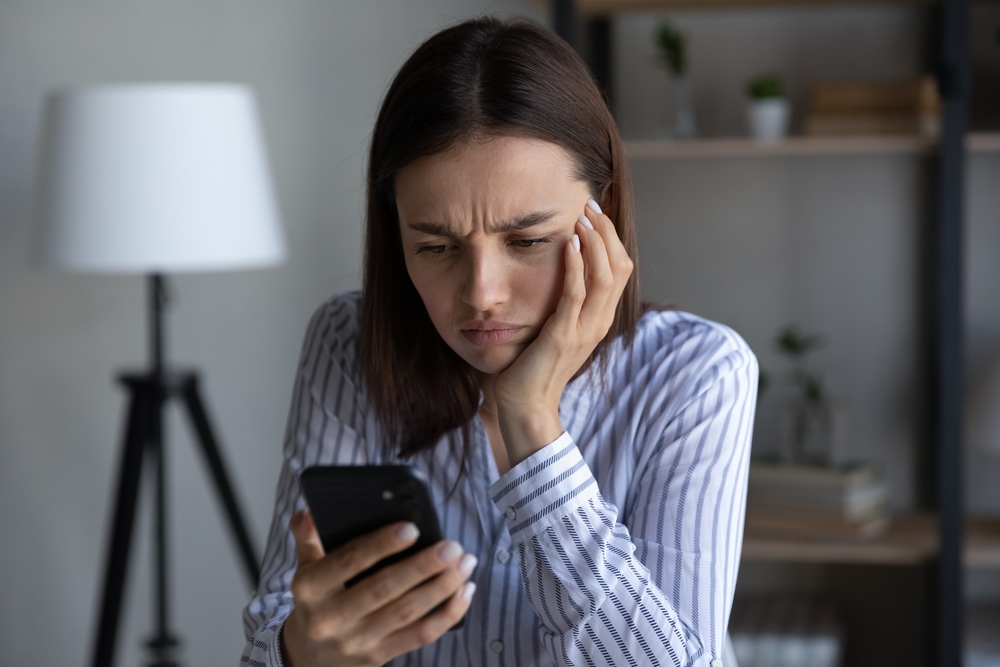
iPhoneで非通知拒否設定をした場合、そのことが相手にバレないか心配な方もいるのではないでしょうか。結論から言うと、iPhoneの設定で非通知にした場合はバレる可能性は少ないですが、キャリアサービスで行った場合はバレる可能性があります。
非通知拒否を行った場合、相手には自動ガイダンスが流れます。iPhone設定での自動ガイダンスは、非通知拒否以外でも使用されるためバレる心配はありません。
ところが、キャリアサービスの場合、非通知拒否専用の自動ガイダンスが流れる可能性もあるため、相手にバレてしまう可能性があるのです。
相手にバレたくない場合は、iPhoneの設定で非通知拒否を行うと良いでしょう。
iPhoneで非通知拒否ができない原因

非通知拒否はiPhoneの設定で行うのがやはりおすすめです。ただ、非通知拒否設定が上手くできない、という方もいるかと思います。
非通知拒否ができない原因として多いのは次の3つです。
- OSが古い
- 緊急電話を利用した後だから
- 発信者番号通知に対応していない
1つ1つの原因について詳しく解説していきます。
OSが古い
iOSのバージョンが古い場合、非通知拒否の機能が備わっていない可能性があります。非通知拒否機能ができるのは、バージョン 13以降となっています。
バージョンが古いのであれば、最新のものに更新することで解決するかもしれません。iOSのバージョンの更新を行う手順は次のとおりです。なお、古いiPhoneの場合、バージョン 13に更新できない場合もあります。
- ホーム画面から「設定」アプリを開く
- 「一般」を選択する
- 「ソフトウェアアップデート」を選択する
- 画面の指示に従ってアップデートを行う
OSが更新されていないと、動作が不安定になるなど問題が生じる可能性もあるので、基本的には最新版にしておくことをおすすめします。
緊急電話を利用した後だから
110番や119番などの緊急電話を利用した後の24時間は、非通知拒否の設定が自動的に解除されてしまいます。
警察や救急から電話がかかってくることがあるので、それに気付かないという事態を避けるために、このような仕様になっていると思われます。
こればかりは仕方がないので、24時間待ちましょう。
発信者番号通知に対応していない
発信者番号通知に対応していないために、拒否できないこともたまにあります。
iPhoneの非通知拒否の機能は、発信者番号を読み取ることで行っています。ただ、IP電話などの場合、この仕組みではブロックできず、着信音が鳴ってしまうことがあるのです。
そこまで多い事例ではないと思われますが、「全ての迷惑電話を遮断できるわけではない」という点は覚えておくと、余計なストレスを感じなくて済みます。
iPhoneで非通知拒否設定を解除する方法

最後に、iPhoneで非通知拒否設定を解除する方法を解説します。
iPhoneの設定で非通知拒否を行った場合の解除方法は次のとおりです。
- ホーム画面から「設定」アプリを開く
- 「電話」を選択する
- 「不明な発信者を消音」を選択する
- マークをタップして「無効」にする
また、キャリアサービスで非通知拒否を行った場合の解除方法は次のとおりです。
-
- ドコモ⇒「148」に発信してから「0」を押す
- su⇒「1480」に発信する
- SoftBank⇒「144」に発信してから「5」→「#」を押す
いずれの場合でも、有効/無効の切り替えは手軽に行うことができます。
まとめ
本記事ではiPhoneの非通知拒否について解説しました。iPhoneで非通知拒否を行う方法や、非通知拒否の注意点などがお分かりいただけたかと思います。
迷惑電話が多くかかってくるとストレスが溜まってしまうので、放置せず早めに対処することが大切です。iPhoneでは簡単な設定で非通知拒否を行うことができます。
ただし、iPhoneが古い場合などはiPhone標準の機能が使えないため、キャリアサービスの機能や非通知拒否アプリの活用なども検討しましょう。


2014年より、日本PCサービス株式会社にて、年間700件以上のパソコン・スマホ・タブレット修理およびお困りごと解決を行うフィールドエンジニアとして活躍した後、IT人材の育成や事業責任者として業界に従事。2021年11月、同社取締役に就任。
同年12月よりスマホ・iPhone修理のスマホスピタルを運営する株式会社スマホスピタル 取締役として、全国のスマホ修理事業を統括。
2023年5月、特定非営利活動法人 IT整備士協会の理事に就任。リテラシー格差、使い方やトラブル時の正しい対処法など、スマホの正しい知識の普及のためスマートフォン整備士検定の構築に携わるなど、スマホ・パソコンをはじめIT関連業界に10年以上従事。

CONTACT
お気軽にお問い合わせください
ご使用中のスマホの故障・水没・再起動の繰り返しなど、不具合に関するご質問やスタッフ募集、フランチャイズ加盟店募集、法人契約についてなどお気軽にお問合せください。確認次第、メールでご返信させていただきます。











